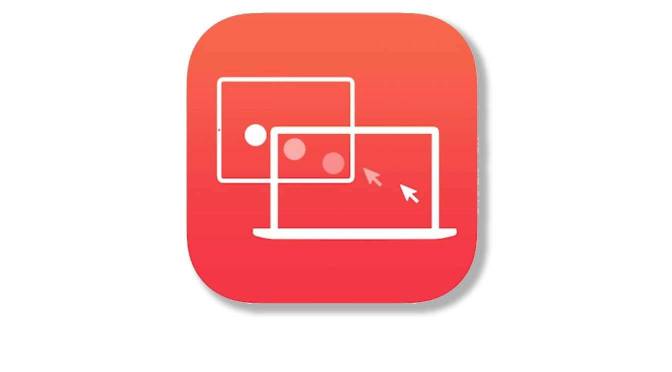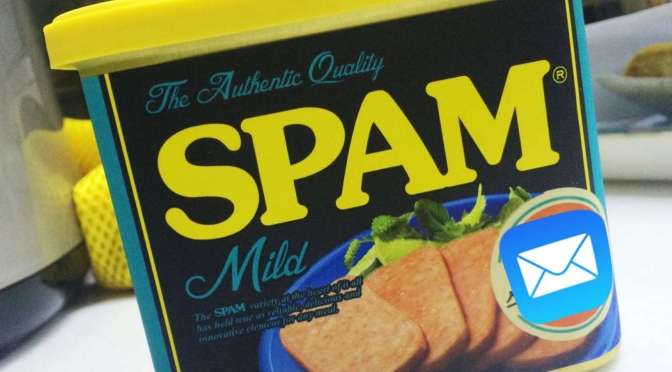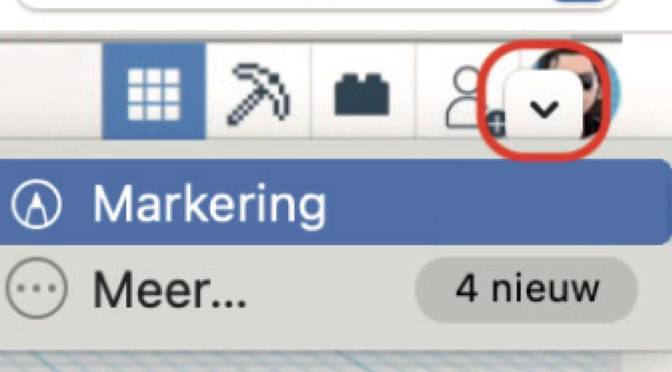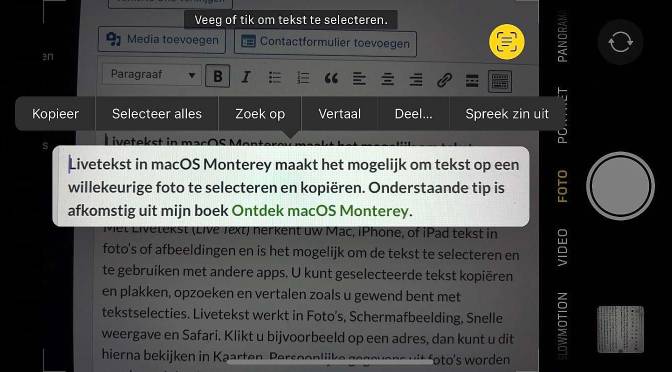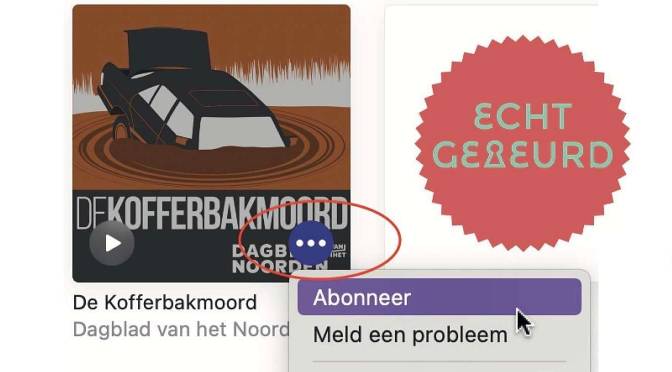Heel soms gebeurt het dat je Mac ‘gek’ gedrag vertoont, waar je niet zomaar de vinger op de zere plek kunt leggen. Het resetten van de PRAM en NVRAM kan dan een uitkomst zijn. Wat deze twee termen precies betekenen en hoe je ze reset, lees je in dit artikel. Dit artikel is een extract uit mijn boek Zo word je een Mac-Pro. Met daarin nog veel meer tips, uitleg en meer over alles wat met je Mac te maken heeft!
Als je problemen met je Mac hebt, dan zul je waarschijnlijk eerst proberen te herstarten. Je Mac in veilige modus opstarten kan ook helpen en met Schijfhulpprogramma kun je kijken of er misschien iets met de opslag mis is. Kom je er niet uit en heb je (nog) geen zin om naar een reparatiebedrijf te gaan, dan kun je ook het resetten van PRAM en NVRAM overwegen. Geen zorgen, je hoeft hiervoor je Mac niet open te schroeven!
Lees verder PRAM en NVRAM resetten van je Mac
Bob Timroff informeert al zijn leven lang mensen over internet. Hij publiceert in vakbladen, geeft lezingen, is werkzaam als docent en hij is een fervent Mac-bezitter. De boeken van Bob vind je hier.